Assegna scorciatoie da tastiera alle estensioni in Firefox
Una nuova funzionalità è arrivata nelle versioni pre-release di Mozilla e raggiungerà presto il ramo di produzione. Gli utenti di Firefox potranno assegnare scorciatoie da tastiera (tasti di scelta rapida) alle azioni disponibili per le estensioni installate.
Annuncio
Firefox presenta un nuovo editor di scorciatoie da tastiera disponibile nella pagina Estensioni del gestore dei componenti aggiuntivi. Se un'estensione fornisce un elenco di azioni, qui puoi assegnare una scorciatoia da tastiera a un'azione particolare.
Notare il pulsante "Scorciatoie da tastiera" sotto la casella di ricerca (sto eseguendo Firefox 66 "Notte").

Facendo clic su quel pulsante si accede alla pagina successiva.

Per assegnare scorciatoie da tastiera alle estensioni in Firefox, Fare quanto segue.
- Apri Firefox.
- Fare clic sul pulsante del menu con l'icona dell'hamburger.
- Clicca sul Componenti aggiuntivi articolo. Suggerimento: il gestore dei componenti aggiuntivi può essere aperto rapidamente premendo il tasto
Ctrl + Maiusc + A chiavi su Windows e Linux.
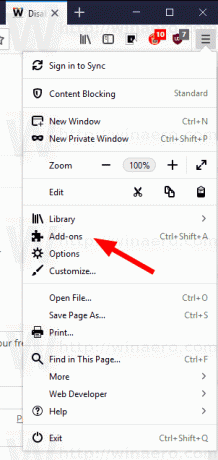
- Nel Gestore dei componenti aggiuntivi, clicca sul Tasti rapidi.

- Trova il componente aggiuntivo che fornisce un'azione a cui desideri assegnare una scorciatoia da tastiera.
- Digita la sequenza di tasti desiderata nella casella di testo accanto al nome dell'azione. La sequenza deve includere il tasto Ctrl e/o Alt. Non è possibile utilizzare il Spostare chiave per qualche motivo.

Hai fatto. Ripeti i passaggi precedenti per ogni azione di cui hai bisogno.
Le scorciatoie da tastiera assegnate saranno disponibili su qualsiasi pagina che navighi eccetto le pagine interne del browser. Il browser non esegue alcuna estensione quando apri le sue impostazioni, su: pagine, e così via.
Vale la pena ricordare che molte estensioni non hanno azioni per le quali è possibile assegnare una scorciatoia da tastiera. Inoltre, non puoi rimappare i tasti di scelta rapida integrati come il Ctrl + T scorciatoia. Se provi a impostare tale sequenza per l'azione di un'estensione, il browser ti avviserà del problema.
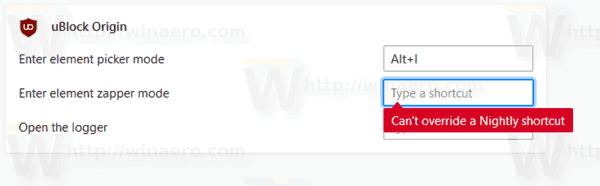
Questa utile funzione non è esclusiva del browser Firefox. Google Chrome ha la possibilità di assegnare scorciatoie da tastiera per le estensioni per almeno 3 anni. Infine, stiamo ottenendo la stessa opzione in Mozilla Firefox.


